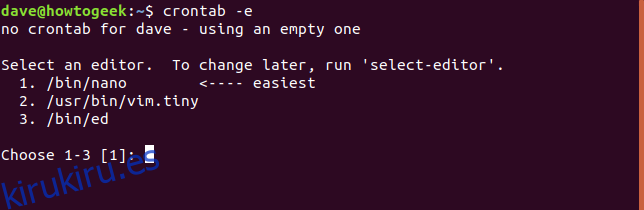¿Quiere que crontab use el editor de su elección en lugar de al revés? Este tutorial te muestra como. Estas instrucciones funcionarán con Linux, macOS y otros sistemas operativos similares a Unix.
Tabla de contenido
El delicado tema de los editores de texto
Un editor de texto realiza una tarea bastante mundana. Sin embargo, la profundidad del sentimiento que las personas asocian con su editor de preferencias personales ha llevado a guerras de llamas que han estado ardiendo desde 1985. No estamos avivando ese fuego, ni abogando por un editor sobre otro. Lo que le mostraremos es cómo cambiar el editor predeterminado de crontab a otra cosa, si así lo desea.
El comando crontab -e abrirá un editor para que pueda editar su tabla cron. Su tabla cron contiene la lista de cualquier trabajo programado que haya configurado para que ocurra en momentos específicos. No vamos a profundizar en los detalles de los trabajos cron en este artículo. Simplemente estamos mirando el editor asociado con el comando crontab -e.
La primera vez que emita el comando crontab con la opción -e (editar) en una terminal Bash, se le pedirá que elija el editor que le gustaría usar. Escriba crontab, un espacio, -e y presione Entrar.
crontab -e
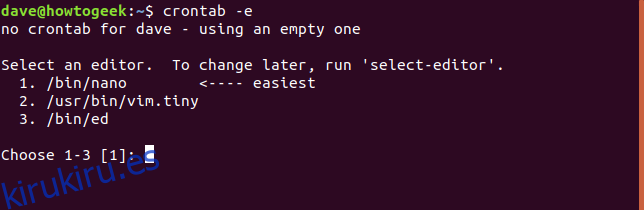
El editor que seleccione se usa para abrir su tabla cron. En este ejemplo, se eligió nano presionando la tecla 1.
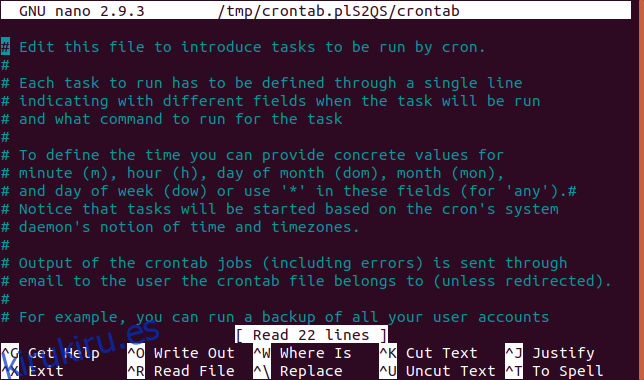
El editor que selecciona en el menú se utiliza cada vez que emite el comando crontab -e. Si luego cambia de opinión, ¿cómo elige otro editor si solo obtiene el menú la primera vez? Eso es fácil. El comando a utilizar es el editor de selección.
select-editor
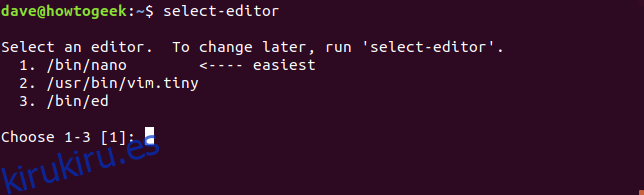
Hasta ahora, muy sencillo. Pero, ¿qué pasa si desea utilizar un editor que no está en ese menú? ¿O qué sucede si está trabajando en un sistema operativo que no proporciona el comando select-editor? También podemos manejar esos escenarios.
¿Qué pasa con las distribuciones que no proporcionan un editor de selección?
Podemos configurar el editor predeterminado para crontab agregando una línea a nuestro archivo .bash_profile. Escriba este comando:
gedit ~/.bash_profile
Cuando aparezca el editor, agregue esta entrada al archivo:
exportar VISUAL = «gedit»

Por supuesto, sustituiría el comando que inicia el editor que desea utilizar por ‘gedit’. Guarde ese archivo y cierre el editor. Para ver que estos cambios surtan efecto, cierre la sesión y vuelva a iniciarla o emita este comando:
. ~/.bash_profile

Tenga en cuenta que la línea comienza con un punto o un punto. El comando de origen es un alias para el comando de período y realiza la misma acción. Pero no todas las distribuciones proporcionan el comando de origen. El comando de período siempre debe estar presente. Habiendo dado esa advertencia, el comando de origen estaba presente en todas las distribuciones, este artículo fue probado en Ubuntu, Debian, Manjaro, Arch, Fedora, CentOS y OpenIndiana.
Ya sea que escriba un punto o la fuente de la palabra, el comando hace que la configuración de su .bash_profile se lea y se transfiera a su sesión actual. Ahora cuando escribe:
crontab -e
El editor que ha especificado se utilizará para abrir su tabla cron.
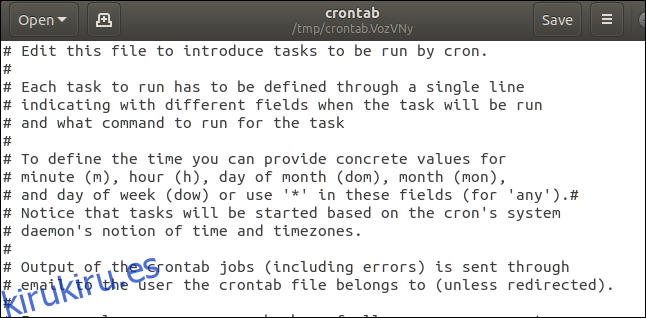
Es posible que su .bash_profile no esté vacío
Es posible que su archivo .bash_profile no esté vacío cuando lo edite. Simplemente desplácese hasta el final y agregue la línea export VISUAL = ”gedit” al final del archivo. Este es el .bash_profile predeterminado en Manjaro Linux, con la nueva línea agregada:
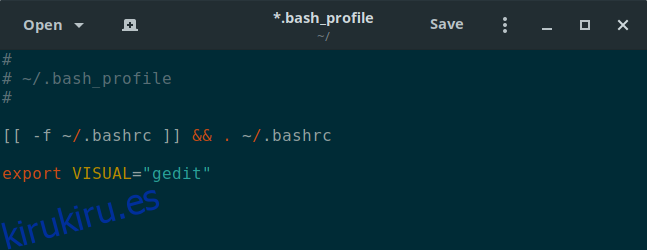
Y finalmente, OpenIndiana
Con OpenIndiana, necesita agregar la línea export VISUAL = ”gedit” a su archivo .bashrc, no a su .bash_profile. El comando que debe ingresar es:
pluma ~/.bashrc
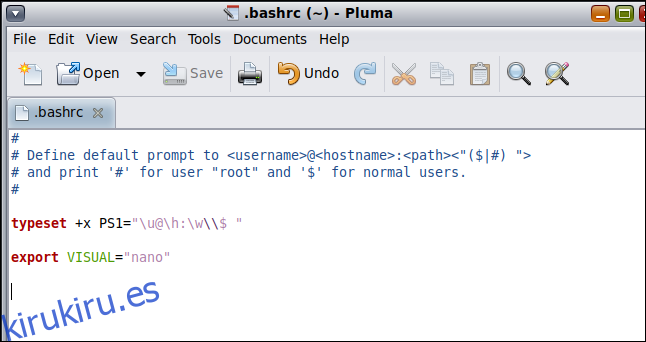
Agregue la línea y guarde el archivo, y cierre y vuelva a abrir la ventana de su terminal.
Ejecute el comando crontab -e para verificar que sus cambios hayan surtido efecto:
crontab -e
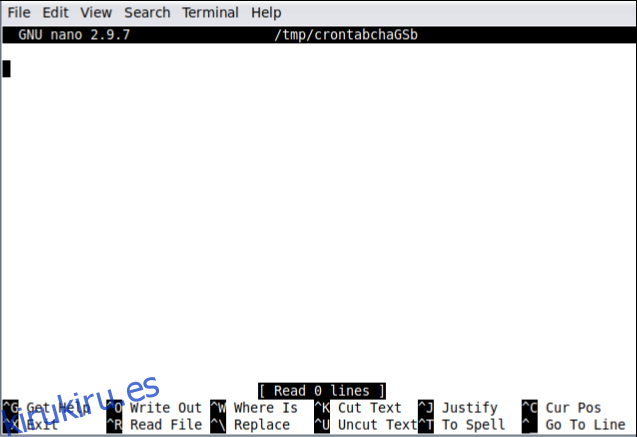
Y ahora su tabla cron está cargada en nano.
Ahora puede especificar el editor de su elección en muchos tipos de Linux, ya sea que descienda de Debian, RedHat, Arch o algo más parecido a un Unix simple y corriente.